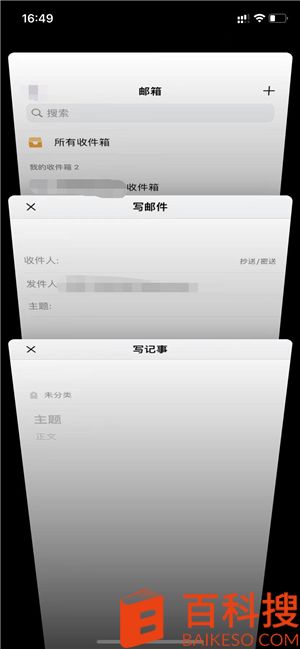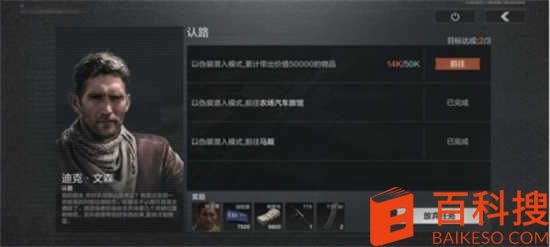QQ邮箱怎么多窗口编辑?QQ邮箱多窗口编辑教程
来源:网络 | 更新时间:2023-07-02 08:36:32
QQ邮箱怎么多窗口编辑? 《QQ邮箱》作为一款大家平时学习工作经常使用的电子邮箱,大家在忙的时候可能一天会需要发上好多个邮件,如果PC端的话我们其实完全可以直接打开多个窗口编辑,快速简单,但是是手机app端的话就比较不方便,因此QQ邮箱推出了一个功能——多窗口编辑,接下来小编就教给大家QQ邮箱多窗口编辑教程。
QQ邮箱怎么多窗口编辑?
1.打开QQ邮箱,点击左上角的加号,选择写邮件/写记事
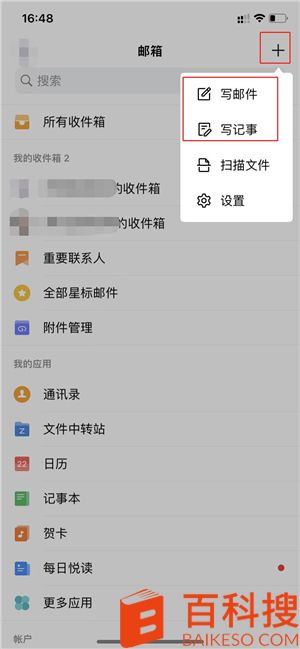
2.打开后往下划,即可将当前窗口收起
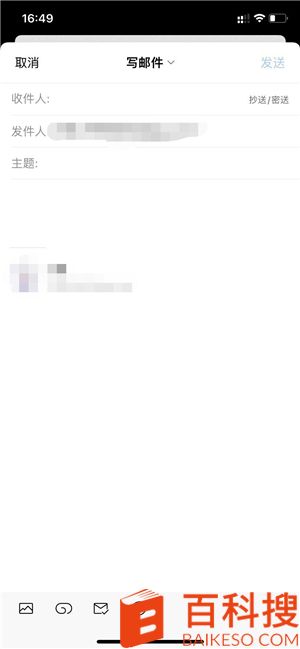
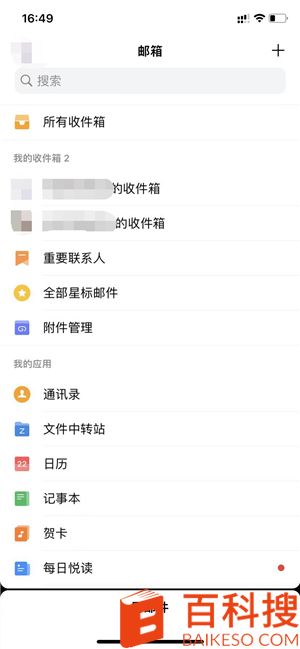
3.再次重复刚才步骤,新建邮件记事窗口,往下划
4.点击界面下方就能看到所有打开的窗口啦,选择需要编辑的窗口即可进行编辑,不需要的窗口可以左划删除